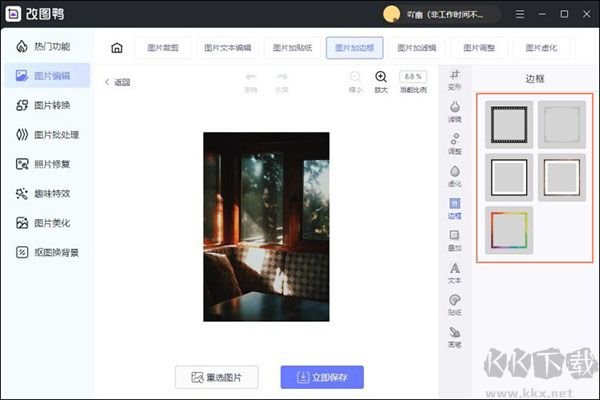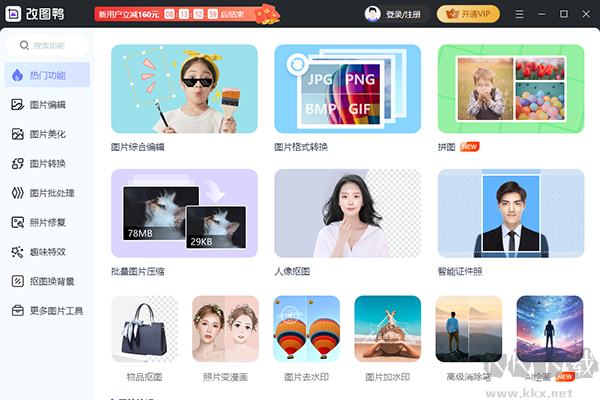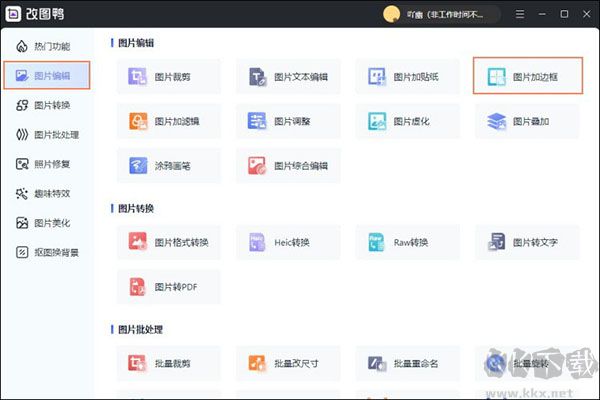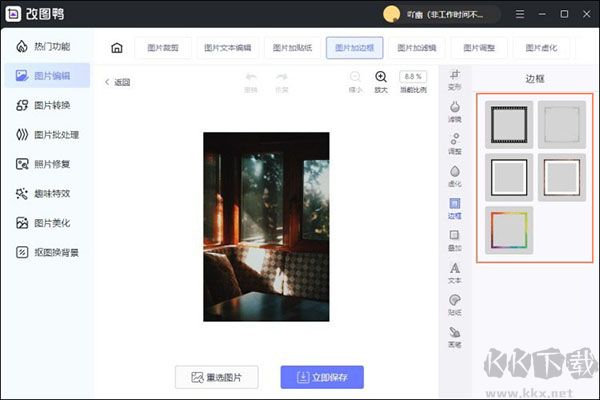
改图鸭专业版适用场景
1、新媒体运营:新媒体运营工作涉及很多图片和视频,在处理图片时,可以使用改图鸭进行图片编辑、转换、批处理、修复、美化等。
2、电子商务:电子商务行业有很多产品的图片要处理,改图鸭可以帮助你对图片进行批量裁剪、改尺寸、重命名、旋转、分类、压缩、抠图等操作。
3、平面设计:从事平面设计需要处理很多图片,改图鸭可以为你提供丰富的图片处理工具,图片编辑、转换、批处理、修复、美化都可以满足。
4、日常休闲:日常在社交平台发布图片前,可以借助改图鸭对图片进行编辑、修复、美化、抠图、加特效等,修出满意的图片。
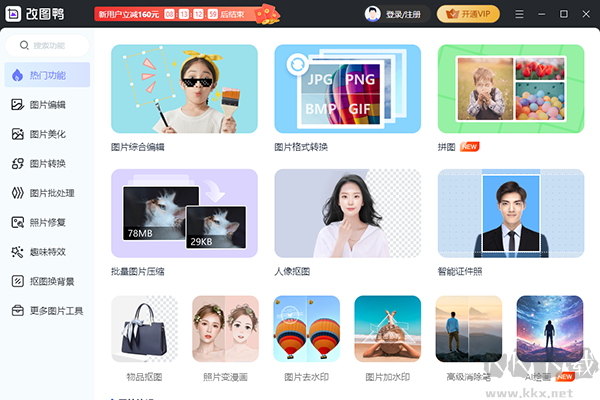
改图鸭专业版怎么换照片底色
换照片底色操作
1、添加图片
下载并打开这款软件,在其左侧功能栏中选择【抠图换背景】功能,并点击进入【人像抠图】页面,然后点击【添加图片】按钮添加需要换底色的照片。
2、手动抠图
照片添加之后,可以点击【手动抠图】按钮调整系统自动抠图的内容,这里支持点击【原图】与【效果预览】按钮对比查看抠图效果。
3、更换背景
调整好抠图细节后,可以点击【换背景】按钮更换合适的照片底色,这里提供了多种背景,包括纯色背景和模板背景,还支持自定义照片背景。
4、修改尺寸
照片调整换好底色之后,可以点击【改尺寸】按钮将照片修改到合适的尺寸,下一步点击【立即保存】按钮即可获取换底色后的照片。
以上就是关于改图鸭怎么换照片底色的内容,相信小伙伴们可以快速学会并上手操作,学会的小伙伴不妨点击“立即下载”按钮下载软件体验下,好用的话记得分享给身边其他有需要的小伙伴们。
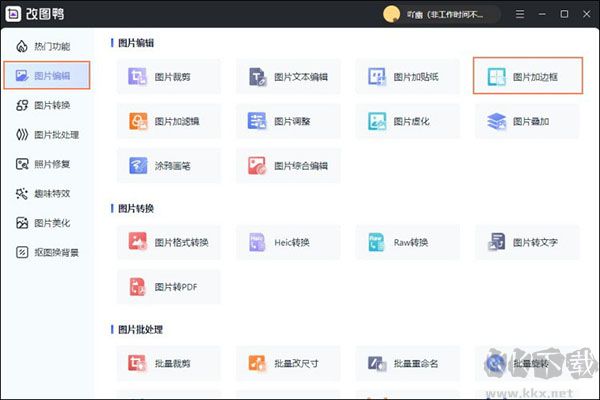
改图鸭专业版怎么给图片加边框
图片加边框操作
1、打开功能
下载并打开改图鸭软件,在其左侧菜单栏中选择【图片编辑】栏目,然后在对应位置找到【图片加边框】功能并点击打开它。
2、添加图片
跳转至功能页面后,可以点击【添加图片】按钮添加想要加边框的图片,或是直接将图片拖拽至页面指定位置也是可以的。
3、选择边框
图片添加之后,页面会自动跳转至【边框】界面,这时可以在右侧选择想要加在图片上的边框。
4、保存图片
选择好边框后,可以对应调节【边框透明度】、【边框尺寸】以及【边框颜色】,调节好后可以点击【立即保存】按钮将加边框后的图片保存下来。